
درک و رفع خطای CE-109503-8
کد خطای PS5 CE-109503-8 نشان دهنده مشکل در اتصال به شبکه پلی استیشن (PSN) است. این خطا می تواند منبع اصلی ناامیدی
نحوه اتصال دسته به گوشی چگونه است؟ دسته پلی استیشن 5 به دلیل ویژگی های نوآورانه اش که آن را از نسل های قبلی خود متمایز می کند، مورد تحسین گسترده قرار گرفته است. نه تنها به عنوان یک کنترلر کنسول، بلکه به دلیل سازگاری آن با گوشی های اندروید و آیفون، به موفقیت برجسته ای تبدیل شده است. این بدان معنی است که تطبیق پذیری و عملکرد کنترلر PS5 فراتر از کنسول های بازی سنتی است و به گیمرها این امکان را می دهد که از مزایای آن در پلتفرم های مختلف از جمله دستگاه های تلفن همراه بهره مند شوند.
خرید پلی استیشن پلاس
Apple Arcade تجربیات زیادی از بازی را برای کاربران دستگاه های اپل ارائه می دهد، اما گاهی اوقات، کنترل های صفحه لمسی یا گیم پدهای ارزان قیمت آن را قطع نمی کنند. خوشبختانه، می توانید سشن های بازی خود را با اتصال کنترلر PlayStation 5 DualSense یا DualShock 4 به iPhone، iPad، Apple TV یا دستگاه Mac خود ارتقا دهید. بیایید مراحل ساده را برای دستیابی به این اتصال یکپارچه و بهبود تجربه بازی شما بررسی کنیم.
قبل از شروع فرآیند اتصال، مطمئن شوید که کنترلر PS5 یا PS4 شما خاموش است. این برای مراحل بعدی بسیار مهم است.
به طور همزمان دکمه پلی استیشن و دکمه اشتراک گذاری روی کنترلر خود را فشار داده و نگه دارید. این دکمه ها را نگه دارید تا نوار نور دسته شروع به چشمک زدن کند. این نشان می دهد که کنترلر وارد حالت جفت شدن شده و آماده کشف از طریق بلوتوث است.
قفل دستگاه اپل خود را باز کنید و به تنظیمات بلوتوث آن بروید. اگر بلوتوث از قبل فعال نیست، آن را روشن کنید.
در لیست دستگاههای بلوتوث موجود، باید «دسته بیسیم DualSense» یا «Controller DualShock 4» را مشاهده کنید. برای شروع فرآیند جفت شدن، روی نام کنترلر مربوطه ضربه بزنید. اگر از یک کنترلر PS4 استفاده می کنید و با مشکلات اتصال مواجه می شوید، دکمه PlayStation را در حالی که کنترلر جفت شده است فشار دهید تا آن را فعال کنید.
پس از جفت شدن موفقیت آمیز، می توانید با استفاده از دسته PS5 یا PS4 در منوی دستگاه Apple خود پیمایش کنید. بازی مورد نظر خود را از Apple Arcade یا هر پلتفرم بازی سازگار دیگری راه اندازی کنید و با راحتی و آشنایی با دسته بازی پلی استیشن خود را در یک تجربه بازی بسیار پیشرفته غرق کنید.
برای استفاده از کنترلر DualSense با دستگاه اندرویدی خود، باید یک اتصال بلوتوث بین دو دستگاه برقرار کنید. با دسترسی به منوی “تنظیمات” در تلفن Android خود شروع کنید. این کار را میتوان با دوبار کشیدن انگشت از بالای صفحه گوشی اندرویدی خود به پایین انجام داد و پانل تنظیمات سریع ظاهر شد.
از پانل تنظیمات سریع، نماد چرخ دنده واقع در گوشه سمت راست پایین را پیدا کرده و انتخاب کنید. این عمل منوی «تنظیمات» را در دستگاه Android شما باز میکند و به شما امکان میدهد تا به جفت کردن دسته DualSense ادامه دهید.
قبل از شروع فرآیند جفت شدن، اطمینان حاصل کنید که بلوتوث در تلفن اندرویدی شما فعال است. معمولاً میتوانید این گزینه را در منوی تنظیمات زیر «بلوتوث» یا با کشیدن انگشت از بالای صفحه به پایین برای دسترسی به پانل تنظیمات سریع پیدا کنید.
به تنظیمات بلوتوث گوشی اندرویدی خود بروید و گزینه جفت کردن یک دستگاه جدید را انتخاب کنید. این به تلفن شما امکان میدهد دستگاههای بلوتوث اطراف را که برای جفتسازی در دسترس هستند جستجو کند.
دکمه پلی استیشن (PS) و دکمه اشتراک گذاری روی کنترلر PS5 خود را به طور همزمان فشار دهید و نگه دارید. به نگه داشتن هر دو دکمه ادامه دهید تا چراغ LED روی کنترل شروع به چشمک زدن کند. این نشان می دهد که کنترلر در حالت جفت شدن است و آماده اتصال به گوشی اندرویدی شماست.
هنگامی که کنترلر PS5 شما در حالت جفت شدن قرار گرفت، باید در لیست دستگاه های موجود در تلفن Android شما در قسمت «دستگاه های موجود» یا «دستگاه های نزدیک» ظاهر شود. به دنبال لیستی با عنوان “Wireless Controller” یا “DualSense Wireless Controller” باشید و آن را برای شروع فرآیند جفت شدن انتخاب کنید.
برای تکمیل فرآیند جفتسازی، فرمانهای روی صفحه را در تلفن Android خود دنبال کنید. این معمولاً شامل تأیید اتصال و اعطای هرگونه مجوز لازم برای تعامل کنترلر PS5 با دستگاه شما است.
تبریک می گویم! شما با موفقیت دسته بازی PS5 خود را به تلفن اندروید خود وصل کردید. اکنون می توانید با راحتی و دقت کنترلر PS5 از یک تجربه بازی همه جانبه لذت ببرید. بازیهای مورد علاقهتان را راهاندازی کنید، ویژگی های جدید را کاوش کنید و خودتان را در دنیای بازیهای موبایلی غرق کنید که قبلاً هرگز نبوده است.

کد خطای PS5 CE-109503-8 نشان دهنده مشکل در اتصال به شبکه پلی استیشن (PSN) است. این خطا می تواند منبع اصلی ناامیدی

کد خطای PS5 CE-109503-8 نشان دهنده مشکل در اتصال به شبکه پلی استیشن (PSN) است. این خطا می تواند منبع اصلی ناامیدی
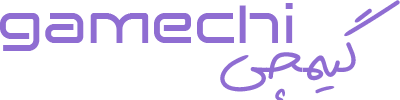
گیمچی | ارائه دهنده خدمات گیم و کاهش پینگ و لوازم گیمنگ با اپلیکیشن های اختصاصی و تحویل فوری اکانت ها و خدمات ارائه دهنده dns اختصاصی و dns گیمینگ و سرویس کاهش پینگ و اکانت های پریمیوم کنسول و بازی ها با ارزان ترین قیمت ها